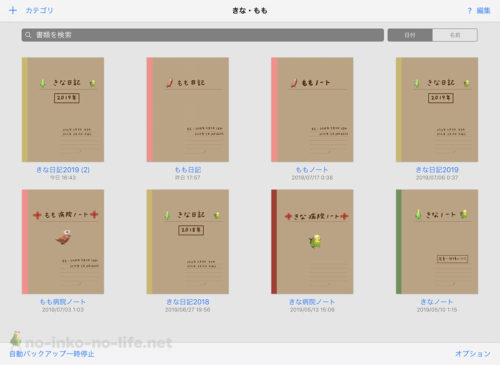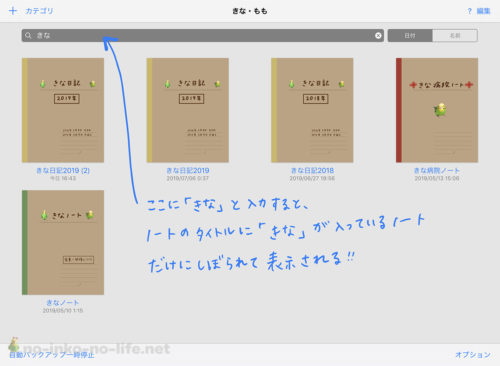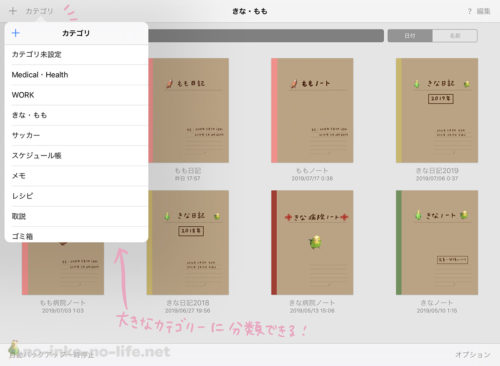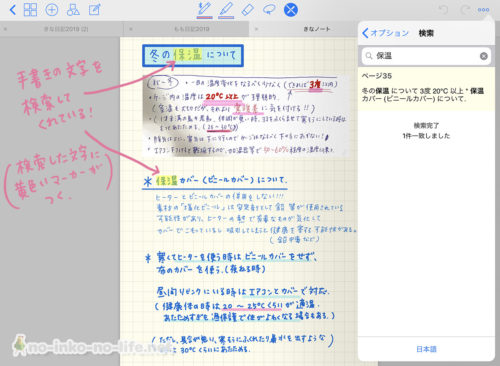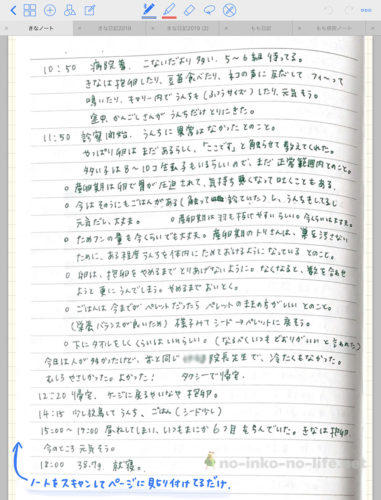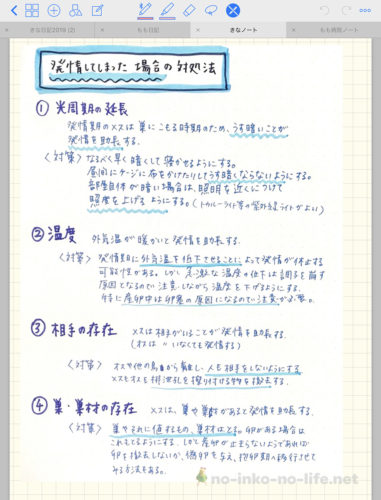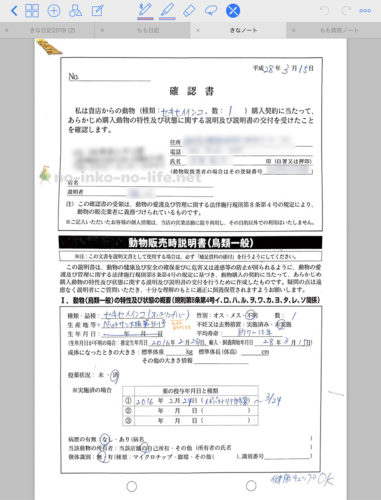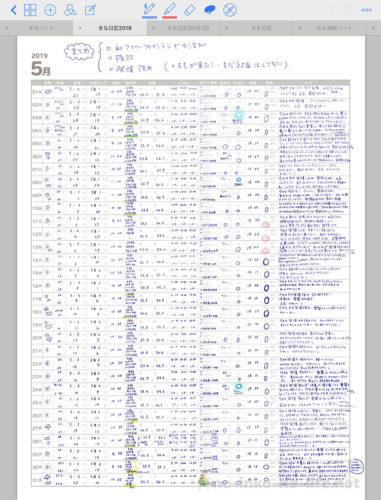こんにちは
しろきな(@shirochan_kina)です。
前回の続きで、iPad ProとApple Pencilを使い、GoodNotes4というノートアプリで飼育記録をつける方法を書いていきます(●´▽`●)
▼前回の日記

おさらい
iPad ProとApple Pencilを購入し、これを活用して飼育記録をつけることにしました。
iPad ProとApple Pencil買いました!
これでまたスタンプとか作ろう〜
とりあえずAdobe CC使ってるから互換性あって無料で使えるPhotoshop Sketchに、デスクトップのPhotoshopでいつも使ってるブラシ入れて使ってます。 pic.twitter.com/e7sdb3Wsy6— しろきな (@shirochan_kina) September 18, 2017
使用するノートアプリは▼GoodNotes4です。
詳しい使い方はぐぐってもらうとたくさん出てくると思いますので、
ここでは飼育記録として使ってみた上でよかったことを書いてみます。
メリット1. 手書きなので「ちゃんと書いてる感」がある
まず大前提として、スマホアプリの時のようにポチポチ入力するのではなくApple Pencilで画面に「書く」作業なので、「ちゃんと書いてる感」があることが個人的にとても好みです。
もともと中学生の頃からスケジュール帳を持ち歩いて手書きでちまちま書き込んだりシールを貼ったりしてた方だったので、これがとても自分に合いました。
ちなみに「テキスト入力」ももちろんできます。
WEB上のテキストや、他のデジタル化しているテキストなどをコピペする時などはテキスト入力の方が断然便利です。
「手書き」も「テキスト入力」もどっちも使えるのがいいです✨
メリット2. ページの追加・入れ替えなど整理整頓しやすい
デジタルだから内容の整理整頓や管理がしやすいのが最大のメリットだと思います。
書いた後で内容を変更したり、ページを増やしたり書き換えたり書き足したり、コピーしたり貼り付けたり…自由自在です✨
“去年メモした発情に関するページに、今年新たに得た情報のページを増やす”とかも簡単にきれいにできます。
メリット3. ページだけでなく、ノート自体を増やせる
GoodNotes4はノートを増やすことができるので、「日記」「病院ノート」「メモ」…など
カテゴリー分けをして管理することもできます。
ある程度大まかにノートを分けておけば、記録したり見直したりするのもラクになります。
アナログのノートを何冊も増やすと場所をとるしどこにでも携帯することがちょっとおっくうになってしまうけど、これなら物理的な重量は増えないので助かります。
ちなみにこのノートの表紙が並んでるページの上に検索窓があり、そこに単語を入力すると探したいノートを絞り込むこともできます。
さらにノートをもっと大きなカテゴリで分けることもできるので、自分のスケジュール帳や健康管理、仕事のノートなどいろんなことにこのGoodNotes4を使っています。
メリット4. 手書き文字でも検索ができる
これはデジタルとアナログのすばらしい融合だと感動した機能があります。
それは手書きの文字でも検索ができるというものです。
例えば、ノートのどこかに“保温”についての記録をしていたとして、それがどのページなのかをかんたんに検索できる機能があるんです!
普通のノートでは物理的にページをパラパラとめくって目視で探さないといけませんが、ページ数や記録内容が膨大な量になればなるほど探すには時間と労力がかかるので大変です💦
でもGoodNotes4なら探したい単語を入力すると、完璧とは言えないかもしれませんがまあまあ高い精度で検索してくれるのでとても助かります。
メリット5. 画像をいっしょに保存できる
これもデジタルだから簡単にできることですが、ノートに画像を貼り付けて保存できるのがうれしいです。
文字だけで「ももが天井に頭をぶつけてケガをした」と記録するよりも、そこにケガの写真を貼り付けることでより詳しく記録できます。
もちろん、スキャンした画像も貼り付けられるので、初期のアナログのノートに手書きしたページなどをスキャン(iPhoneで簡単にできる)してそのまま貼り付けて簡単に移行できたので、初期のノートを書いた労力をムダにせずにすみました。
ちなみに
▼分厚い飼育書のよく見るページをスキャンして貼り付けて保存したり、
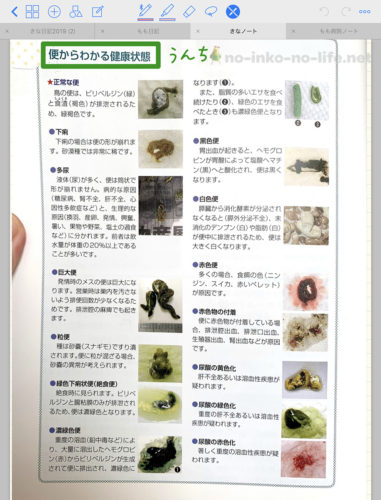
▼お迎え時にもらった書類をスキャンして貼り付けて保存したり…
ということもできるので、何かあったらいつでもすぐにいろんな情報にアクセスできるような環境を作れるのもすごくいいです。
メリット6. いつでもどこでも閲覧可能
iPad Proはもちろん携帯できる端末だけど、毎日のお出かけに持っていくかというと・・・
私のは10.5インチとProの中では小さいサイズなんですが、ちょっと重たいので外出先で使うと決まっている時以外はそんなに持ち歩きません。
でも外出先でちょっと気になることが…となったらiPhoneからもGoodNotesにアクセスできるので、iPad Proを携帯していない時もいつでもどこでも閲覧できるのがすごくいいです。
iPhoneのGoodNotesにApple Pencilで書き込みすることは今のところ(2019年7月現在)できません。(というかiPhoneにApple Pencilは使えない)
ですが、2019年3月に発売されたiPad miniはApple Pencilの使用ができるようになったので、外出用にiPad miniを買ってしまいました( ´ ▽ ` )
Proみたいに重くないのでちょっとお出かけする時にも手帳のような感覚でバッグに入れられ、大体いつも持ち歩いています。
これなら外出先でノートを見るだけでなく書き込むこともできるようになったのでさらに便利になりました✨
ちなみに、iPad miniと同時期に発売されたiPad AirもApple Pencilが使えるようになったのでProより手頃な価格でiPad+Apple Pencilを体験できるようになりましたよ✨
Apple Pencilには新しいのと古いのの2種類があって(2019年7月現在)、2018年の10月に新しく出たiPad Proの方(ホームボタンがないデザインのもの)だけが新しいApple Pencil対応です。私が持っているiPad Proは古い方なので、古いApple PencilでProにもminiにも使えるというのがminiを買った決めてのひとつです。
▼わたしのiPad Pro
▼わたしのApple Pencil
▼わたしのiPad mini
▼古いApple Pencilが使えるiPad Air
今も毎日のメモは試行錯誤しています
今のところ使う道具は決まりましたが、その中でどんなテンプレートにしようかというのは今も考えている最中です。
ちなみにGoodNotes4に出会う前は、1日分のテンプレをIllustrator+Photoshopで自作してAdobe Sketchというアプリで開いてApple Pencilで書き込み、それを画像で書き出し、Googleフォトに保存する…なんて方法もやっていました。
夕方きなを寝かせた後、自分で作ったテンプレ(jpg画像)にiPadのAdobe Sketchという無料のアプリとApple Pencilで日記をつけて、それを画像で書き出し、Googleフォトに保存するのが毎日の日課です。#鳥の飼育が楽になる方法#セキセイインコ #iPad #ApplePencil #AdobeSketch pic.twitter.com/uU27Fui6KO
— しろきな (@shirochan_kina) April 21, 2018
しかし今考えたらちょっとめんどくさいし、1日1枚画像が溜まってしまうので容量を心配してGoogleフォトに保存してたけど、振り返る時に膨大な量になりすぎて探しにくいのでやめました。文字の検索もできないしカテゴリ分けとかもできないし。
GoodNotes4にしてからは、マンスリーカレンダータイプのテンプレート(SONYのデジタルペーパー用に配布されているPDF→https://www.sony.jp/digital-paper/support/template/がとても便利!)に書き込んでいます。
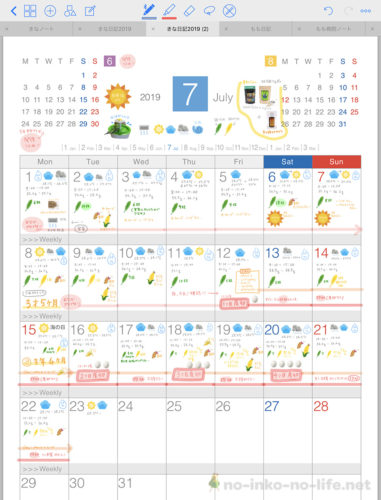
以前は、縦型のテンプレートを自作して書き込んでたこともありましたが…
文字がバーーっと並んでてパッと見何が書いてあるのかわかりづらいと気づき、またマンスリーカレンダータイプに戻したところです( ´ ▽ `;)
基本飽きっぽいのでまた変わるかもしれませんが、いろいろ試行錯誤しながらそして自分が苦にならないように楽しみながらやっていこうと思っています(●´▽`●)